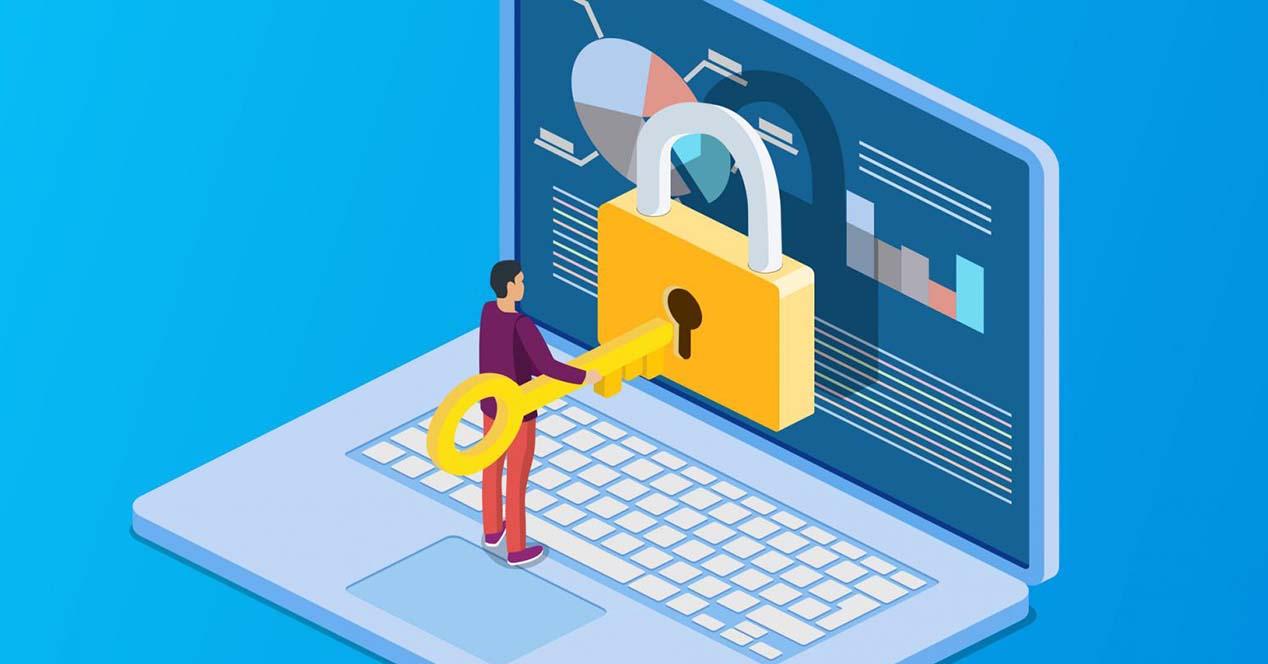A la hora de instalar Linux en nuestro equipo, lo primero que debemos tener en cuenta es nuestro entorno. Si la única persona que tiene acceso al equipo somos nosotros, realmente no merece la pena cifrar el disco duro. Pero, si las circunstancias varían o nuestro equipo se encuentra en un espacio compartido, cifrar el disco duro es el mejor método para proteger el acceso a toda la información que se encuentra en su interior.
También existe la posibilidad de perder nuestro equipo, en especial si se trata de un equipo portátil o de que nos lo roben. Si no hemos cifrado el disco duro, cualquier persona, con los conocimientos adecuados, podrá acceder a todo el contenido de su interior sin ningún tipo de restricción.
Pero, si está cifrado, las posibilidades de acceso del intruso a su contenido se reducen al mínimo, aunque, como siempre digo, no hay ningún sistema operativo ni método de protección que sea seguro al 100%.
Cifrar el disco duro en Linux: pros y contras
El primer punto a favor que nos encontramos si ciframos el disco duro es que absolutamente nadie podrá acceder a su contenido si recae en manos ajenas. Sin la contraseña de cifrado, acceder a la información almacenada en su interior es prácticamente imposible.
Pero, a su vez, plantea un problema a la hora de intentar recuperar los datos en caso de olvidar la clave de acceso o que el disco duro comience a dar fallos de funcionamiento hasta que llegue un punto en el que nos sea imposible acceder. El cifrado de un disco duro únicamente se puede desbloquear desde el propio sistema.
Si el disco duro deja de funcionar y tratamos de recuperar los datos haciendo uso de aplicaciones de terceros, nos chocaremos con un muro infranqueable. La solución a este problema pasa por utilizar una plataforma de almacenamiento en la nube que nos permite sincronizar todos los archivos que creamos o modificamos al instante, evitando así la necesidad de hacer copias de seguridad, aunque esta es otra opción.
Sin embargo, a no ser que se adquiera la costumbre de hacer una copia de seguridad de forma habitual (algo que muy pocos usuarios hacen), de poco sirven si, de buenas a primeras, nuestro disco duro deja de funcionar.
En equipos más antiguos, cifrar el disco duro es sinónimo de problemas de rendimiento, problemas que siempre se manifiestan a la larga, conforme el número de archivos almacenados se va incrementando. En equipos más modernos, la encriptación del Linux apenas afecta al rendimiento del equipo.
Durante la instalación
El mejor método para cifrar de forma correcta un disco duro Linux es realizando este proceso durante la instalación, por lo que lo primero que debemos hacer es una copia de seguridad de todos los archivos que queremos conservar para volver a copiarlos una vez ha finalizado la instalación.
A continuación, procedemos a descargar la versión de Linux que vamos a instalar, creamos un medio de instalación (USB, DVD, CD…) con el que iniciaremos nuestro equipo para realizar la instalación y modificamos la BIOS para que el equipo inicie con el programa de instalación. Al iniciar el equipo, seleccionamos Try or Install Ubuntu.
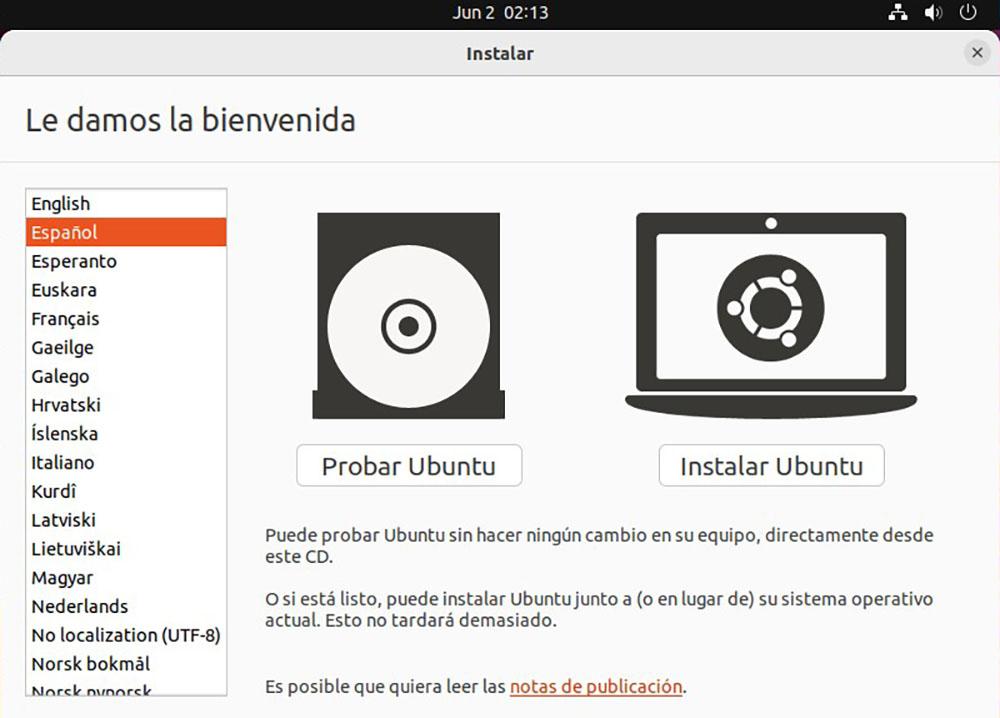
Una ha iniciado el sistema, en la pantalla de bienvenida seleccionamos Español y pulsamos en el botón Instalar Ubuntu. La siguiente opción nos invita a seleccionar el idioma de la distribución que vamos a instalar junto con la distribución del teclado.
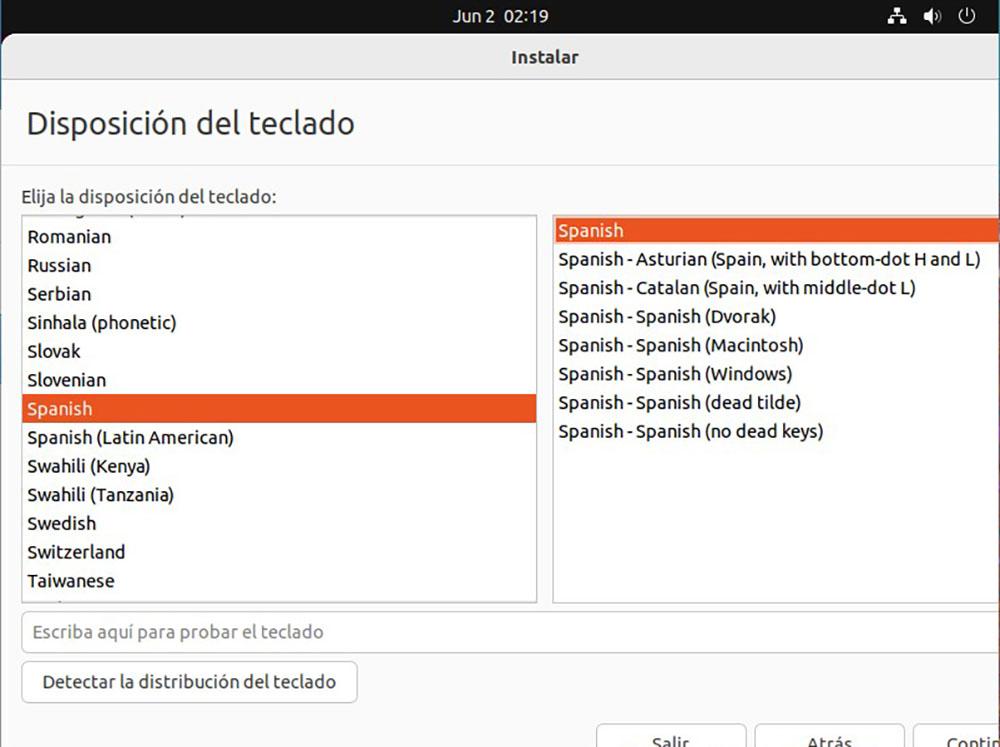
En la siguiente ventana, la distribución nos invita a seleccionar que tipo de instalación queremos: normal (con todos los complementos) o mínima, con las aplicaciones básicas y necesarias para funcionar correctamente.
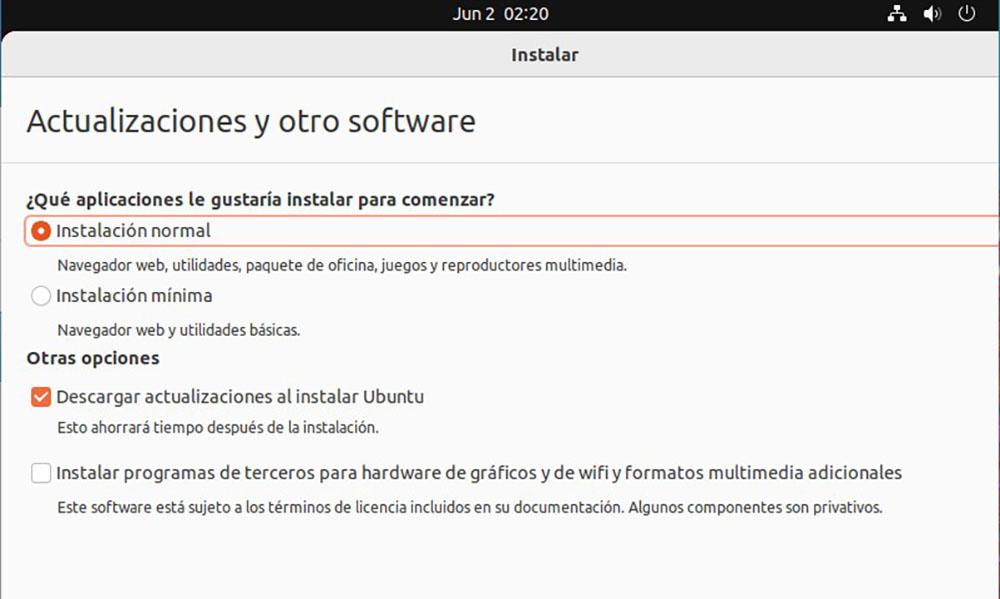
Ahora debemos seleccionar la unidad donde queremos instalar la distro Linux. Si tenemos un disco duro donde vamos a instalarla y no tenemos pensado crear particiones, seleccionamos Borrar disco e instalar Ubuntu y seguidamente en Funcionalidades avanzadas.
Dentro de las funcionalidades avanzadas, seleccionamos Utilizar LVM en la instalación de Ubuntu y marcamos la casilla Cifrar la instalación de Ubuntu por seguridad.
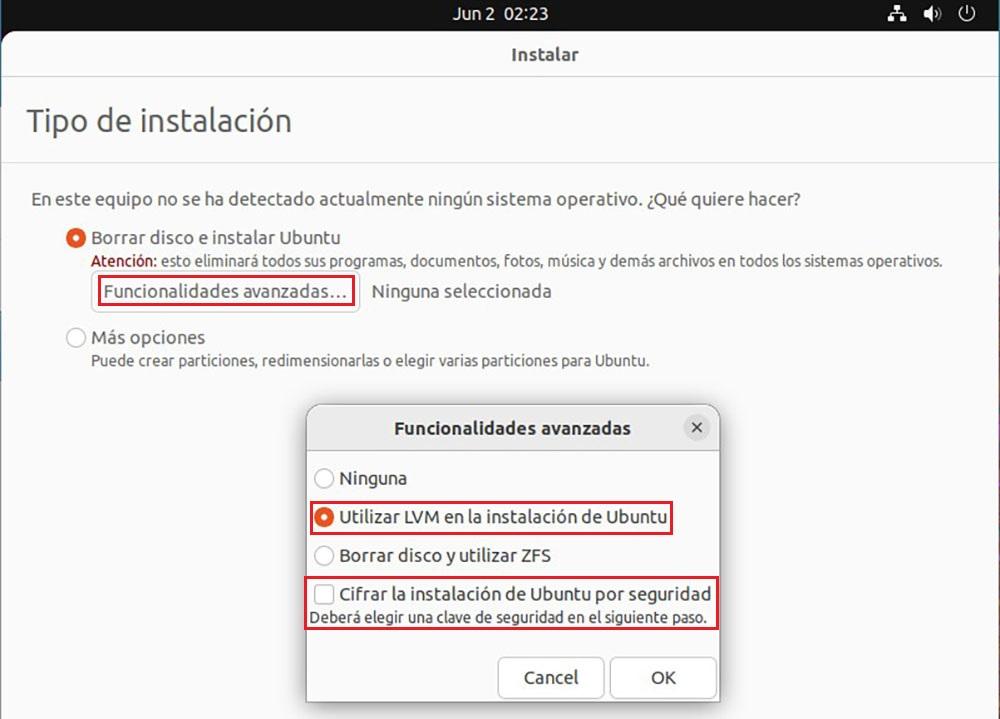
A continuación, debemos escribir la clave de seguridad que desbloqueará el cifrado en nuestro dispositivo. Es recomendable marcar la casilla Activar la clave de recuperación, clave que se almacenará en el sistema y nos permitirá conocer la contraseña de cifrado que hemos utilizado.
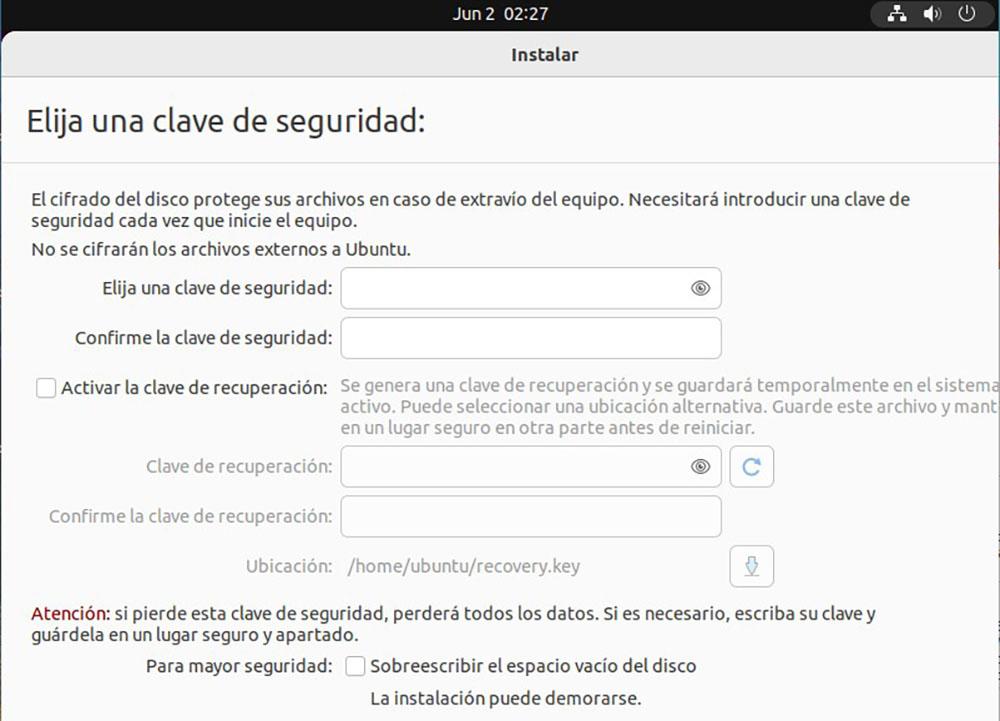
Finalmente, pulsamos en Instalar y esperamos que finalice el proceso. Una vez haya finalizado y ejecutemos por primera vez la copia de Ubuntu que hemos instalado, antes de cargar la interfaz gráfica, nos solicitará a clave de cifrado.
Crear una nueva partición cifrada
Si la idea de reinstalar Linux no pasa por tu cabeza, la solución más rápida y sencilla pasa por crear una nueva partición desde el sistema, partición que cifraremos en el momento de darle formato.
Cifrar una partición de Linux lleva asociado perder todo el contenido que tenemos almacenado en su interior, por lo que primero que debemos hacer es una copia de seguridad a buen recaudo.
Para crear una partición cifrada en Linux vamos a utilizar la aplicación Discos incluida en el sistema. Al abrir la aplicación, en la sección de la izquierda, se mostrarán todas las unidades disponibles en el equipo.
Seleccionamos la unidad donde queremos crear la partición, en la parte inferior pulsamos en la rueda de engranaje seleccionando la opción formatear partición.
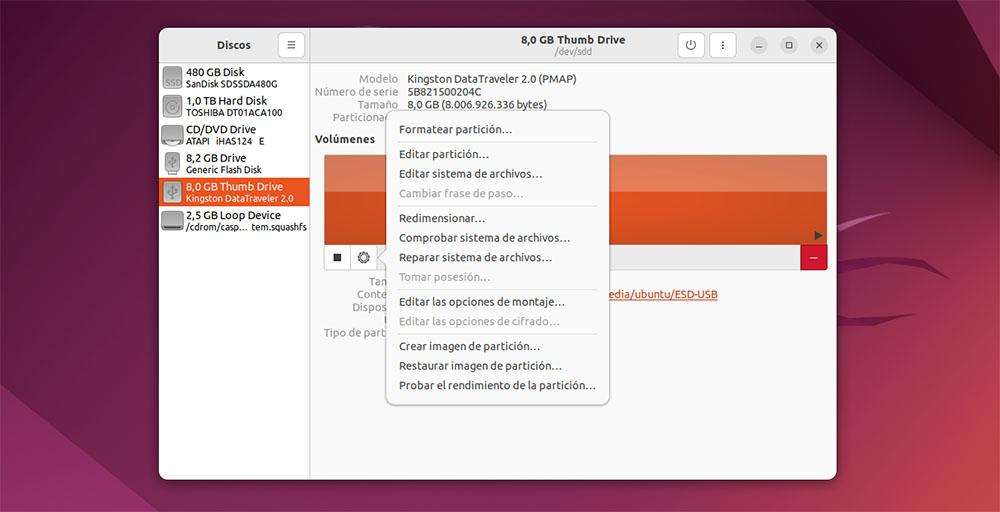
Seguidamente, introducimos un nombre a la partición para poder identificarla y en el apartado Tipo, marcamos las casillas Disco interno para usarlo solamente con Sistemas Linux (Ext4) y Volumen protegido por contraseña Luks.
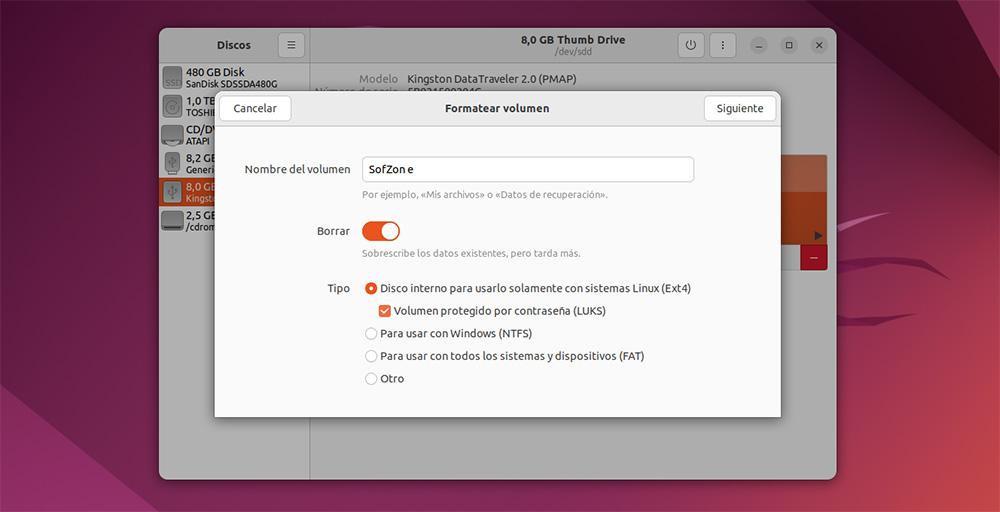
Al pulsar en siguiente, la aplicación nos invitará a crear una contraseña que proteja el acceso a esa partición y pulsamos en el botón Siguiente.
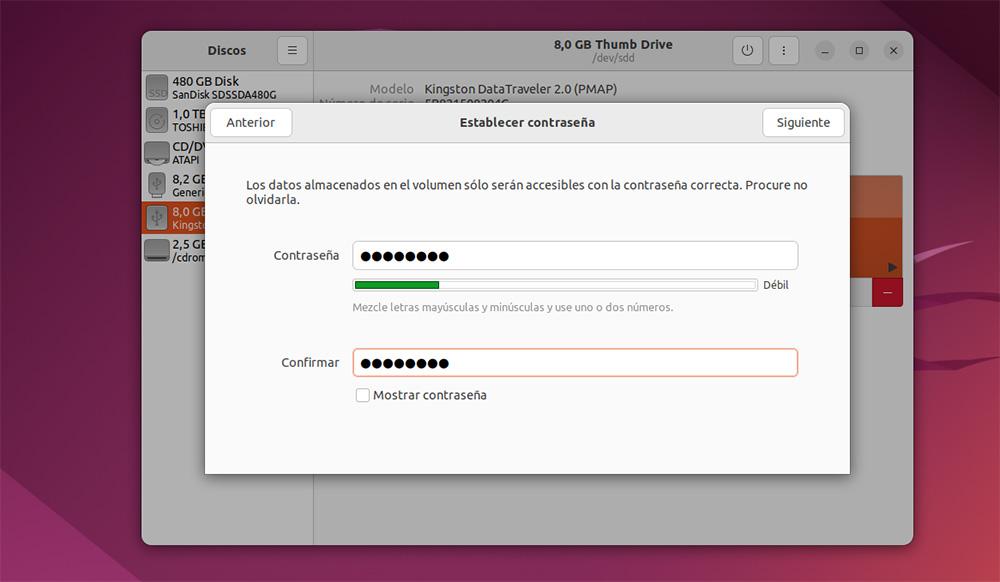
Si intentamos acceder a esa partición, el sistema nos invitará a introducir la clave si queremos acceder a los datos.
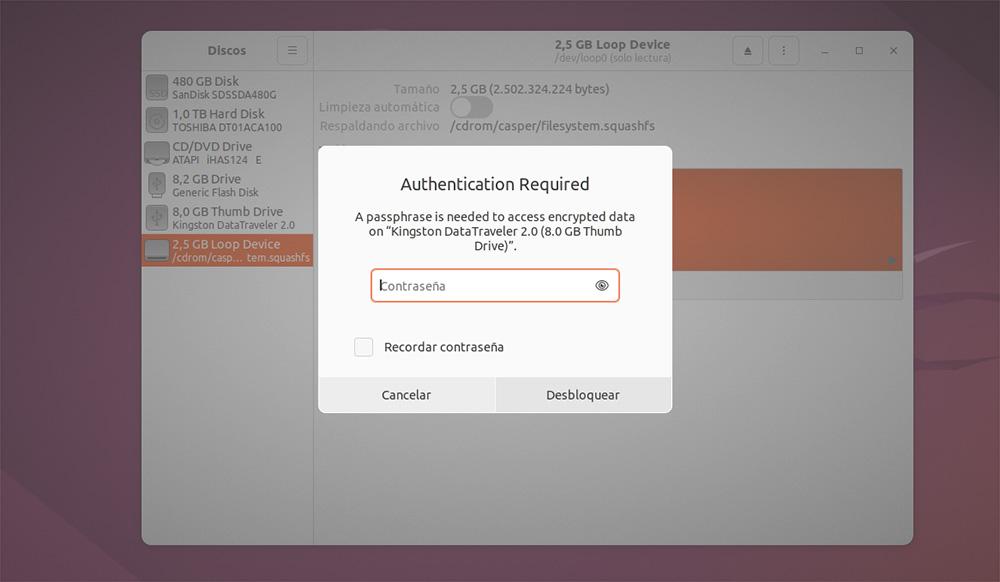
Desde la línea de comandos con Luks
Otra opción disponible en Linux para cifrar particiones y discos duros en Linux pasa por utilizar la línea de comandos. El proceso es el mismo que a través de la aplicación Discos de la distribución gráfica que tengamos instalada, pero escribiendo todos los comandos desde terminal.
Luks es la herramienta más utilizada para cifrar discos duros Linux desde la línea de comandos ya que se encuentra disponible en la mayoría de las distribuciones Linux por lo que no es necesario descargar un software adicional.
Si previamente no has cifrado ninguna otra partición del sistema con la aplicación Discos o durante el proceso de instalación, lo primero que debemos hacer es instalarla en nuestro equipo con el comando:
sudo apt install crypsetup
A continuación, debemos crear una nueva partición en el equipo, partición que se cifrará en el proceso de formateo haciendo uso de Luks. Si quieres utilizar una partición existente, el primer lugar debes eliminarla y volver a crearla.
Para darle formato a la nueva partición utilizando Luks debemos escribir el siguiente comando
sudo cryptsetup luksFormat /dev/sda1
Si la partición que vamos a formatear no corresponde al disco duro principal (en este caso sda1), debemos sustituirla por la que corresponda.
Debemos confirmar el proceso escribiendo YES e introducimos la contraseña que queremos utilizar para cifrar la nueva partición que hemos creado.
Una vez ha finalizado el proceso, cada vez que queramos acceder a la partición o unidad cifrada, será necesario introducir la contraseña que hemos establecido.
Otros programas para cifrar el disco duro en Linux
Además de Luks, también podemos utilizar otros programas para cifrar discos duros o particiones con Linux. Sin embargo, no están disponibles de forma nativa, por lo que nos veremos obligados a descargarlos.
VeraCrypt
VeraCrypt requiere de su propia aplicación para poder acceder a las particiones encriptadas. Esto supone un inconveniente que no vamos a encontrar en Luks al estar integrado en la mayoría de las Linux como Ubuntu, Debian y demás.
Esta aplicación está disponible para Ubuntu, Debian, CentOS y OpenSUSE además de para Windows, macOS, Raspberry Pi y FreeBSD. Puedes descargar VeraCrypt a través del siguiente enlace.
AES Crypt
Con AES Crypt, no solo podemos cifrar particiones utilizando el cifrado AES, sino que, además, también podemos encriptar archivos de forma independiente. Eso sí, para poder acceder a su contenido, al igual que con Vera Crypt, es necesario hacer uso de la aplicación.
AES Crypt está disponible tanto para la interfaz gráfica de Linux como para la línea de comandos, en versiones de 32 y 64 bits. Además, también está disponible para Windows, Android, macOS, OS X y iOS/iPadOS. Puedes descargar este software desde su página web pulsando en el siguiente enlace a su web.